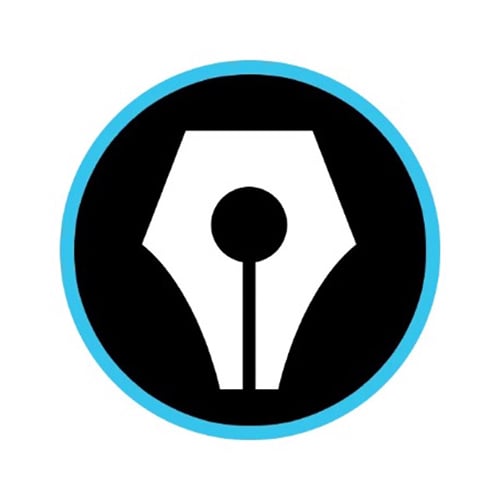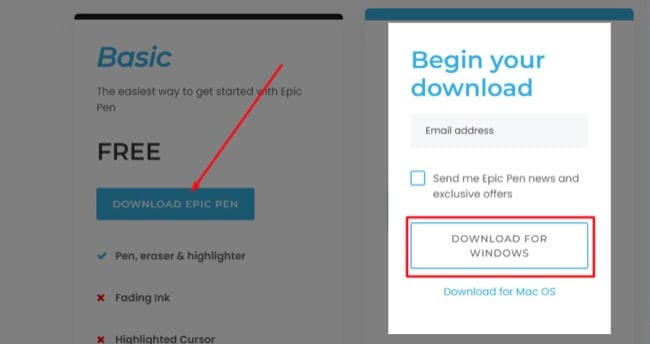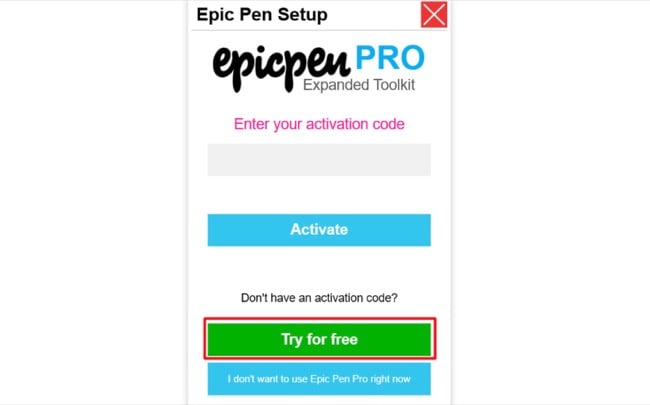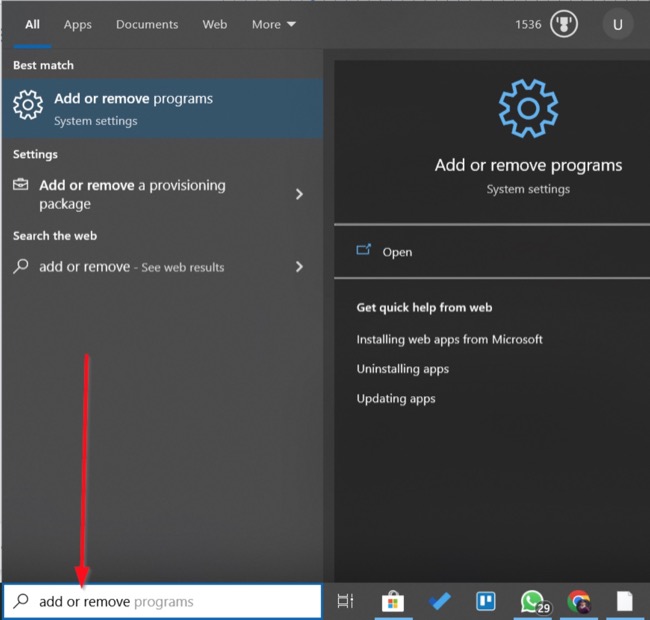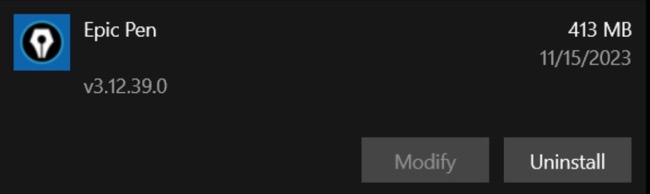Epic Pen Ücretsiz İndirin - 2024 En Son Versiyon
Epic Pen, iş akışınızı kesintiye uğratmadan doğrudan herhangi bir uygulama üzerinde çizim yapmanıza, yazı yazmanıza ve açıklama eklemenize imkan sağlayan bir masaüstü uygulaması. Özellikle sunumlar, gösterimler veya yaratıcı etkinlikler için kullanışlı olduğunu söyleyebiliriz.
Ekran paylaşımı veya canlı sunumlar sırasında önemli noktaları vurgulamak, aklınıza gelen fikirleri çizmek veya ayrıntıları vurgulamak için Epic Pen’i kullanabilirsiniz. Uygulama, çeşitli çizim araçları ve özelleştirme seçenekleri sunuyor. Eğitimciler, sunum yapanlar ve yaratıcı profesyoneller için harika bir araç.
Bu uygulamayı kullanmaya başlamak için aşağıdaki adımları takip edin ve Epic Pen’i PC’nize ücretsiz olarak indirin ve yükleyin.
PC’ye Ücretsiz Epic Pen Nasıl İndirilir ve Yüklenir
- Kenar çubuğundaki İndir butonuna tıklayarak doğrudan Epic Pen’in indirme sayfasına gidin.
- Sayfa açıldığında “DOWNLOAD EPIC PEN” butonuna tıklayın ve bilgisayarınızın işletim sistemi türünü seçin.
![Windows sayfası ekran görüntüsü için Epic Pen indirme]()
- İndirilenler klasörüne giderek .exe dosyasının üzerine çift tıklayın ve Windows bilgisayara yüklemeye başlayın.
- Yüklemenin tamamlanmasını bekleyin ve ücretsiz denemek için “Try for free” butonuna tıklayın.
![Epic Pen serbest biçimli ekran görüntüsünü deneyin]()
Artık PC cihazınızda Epic Pen kullanabilirsiniz!
Epic Pen PC’den Nasıl Kaldırılır
Epic Pen size uygun bir araç değilse aşağıdaki basit adımları takip ederek bu uygulamayı PC’den kaldırabilirsiniz:
- Windows Arama çubuğuna “Program ekle veya kaldır” yazın ve Enter tuşuna basın.
![Epic Pen program ekleme veya kaldırma ekran görüntüsü]()
- Yüklenmiş programlardan Epic Pen’i bulun üzerine tıklayın ve Kaldır seçeneğine basın.
![Epic Pen'i kaldırma ekran görüntüsü]()
- Kaldırma talebini onayladığınızda Epic Pen PC’den tamamen kaldırılacaktır.
Benzer araçlar için aşağıdaki ücretsiz alternatiflere göz atın.
Epic Pen’e Genel Bakış
Epic Pen, bilgisayar ekranınızı etkileşimli bir tuvale dönüştürerek herhangi bir uygulama üzerinde zahmetsizce çizim yapmanızı, yazı yazmanızı ve açıklama eklemenizi sağlıyor. Kullanıcı dostu arayüzü, yaratıcı ifade için çeşitli çizim araçları, renkler ve çizgi stilleri sunuyor. Epic Pen eğitimciler, sunum yapanlar ve dijital sanatçılar için ideal.
Sunumlar veya gösterimler sırasında görsel iletişimi basitleştirmeye yardımcı olan bu araç, daha ilginç ve net içerikler oluşturmayı mümkün hale getiriyor. Hedefiniz ister temel kavramları vurgulamak ister sanatsal yetenekleri ortaya çıkarmak olsun, Epic Pen dinamik ve etkileşimli ekran açıklaması arayan herkes için sezgisel bir platform sağlıyor.
Epic Pen Özellikleri
Gerçek Zamanlı Açıklama Ekleme
Epic Pen, ekrana gerçek zamanlı olarak açıklama eklemenize imkan tanıyarak canlı sunumlar, eğitimler veya yaratıcı beyin fırtınası oturumları için dinamik bir platform sağlıyor. Bu özellik, Zoom görüşmesi gibi herhangi bir ekran etkinliği sırasında önemli bilgileri vurgulamanıza ve canlı geri bildirim sağlamanıza yardımcı oluyor.
Çok Yönlü Çizim Araçları
Epic Pen, dolma kalem, fosforlu kalem ve silgiler içeren bir dizi çizim aracı sunarak fikirlerinizi ifade etme ve önemli noktaları hassas bir şekilde vurgulama esnekliği sağlıyor. Ek açıklama girmek için çeşitli ihtiyaçlara cevap veren bu araç, hem nazik hem güçlü vurgu gerektiren görevler için ideal.
Özelleştirilebilir Renkler ve Stiller
Epic Pen’in özelleştirilebilir renklerini ve stillerini kullanarak ek açıklamalarınızı uyarlayabilir, kişiselleştirilmiş ve görsel bakımdan etkili ekran işaretleri ekleyebilirsiniz. Bu özellik, kullanıcıların ek açıklamalarını marka yönergeleri, kişisel tercihler veya içerik temaları ile uyumlu hale getirmelerine imkan tanıyarak uyumlu ve profesyonel bir görsel sunum sağlıyor.
Kolay Silme ve Temizleme
Kolay kullanılan silgi aracı ve ekranı temizle seçeneği ile Epic Pen, kullanım sırasında sorunsuz düzeltmeyi ve içerik yenilemeyi kolaylaştırır. Ek açıklamaları zahmetsizce kaldırabilir veya değiştirebilir, sunumlarınız ve ortak çalışma oturumlarınız boyunca gösterişli ve profesyonel bir gösterim sağlayabilirsiniz.
Ekran Alıntısı Entegrasyonu
Epic Pen, ekran alıntısı aracıyla sorunsuz bir şekilde entegre olarak açıklamalı ekranınızı kolaylıkla yakalamanızı sağlıyor. Çalışmanızı daha sonra başvurmak veya başkalarıyla paylaşmak için hafızasında tutan bu araç açıklamalı içeriği belgelemek ve dağıtmak için kolay ve verimli bir yol sağlıyor.
Farklı Uygulamalarla Uyumluluk
Çeşitli uygulamalarla sorunsuz bir şekilde entegre olabilmesi sayesinde Epic Pen uyumluluk bakımından güçlü bir araç. Bu özellik, Epic Pen’in farklı iş akışlarındaki kullanım alanını genişletiyor ve onu çok yönlü bir araç haline getiriyor.
Ücretsiz Epic Pen Alternatifleri
ZoomIt: ZoomIt gerçek zamanlı açıklama ekleme imkanının yanında özelleştirilebilir renkler ve kullanımı kolay bir arayüz sunuyor. Gerçek zamanlı ekran açıklaması sağlama konusunda Epic Pen’e benzese de çizim araçları ve çeşitli uygulamalarla entegrasyon gücü biraz daha sınırlı.
Gromit-MPX: Gromit-MPX gerçek zamanlı açıklama, çok yönlü çizim araçları ve özelleştirilebilir renkler sağlıyor. Bu bakımdan Epic Pen’e benziyor fakat arayüzü o kadar basit değil ve öğrenmesi biraz daha güç olabilir.
DrawPile: DrawPile, gerçek zamanlı açıklama, çeşitli çizim araçları ve özelleştirilebilir renkler sunmak bakımından Epic Pen’e benziyor, ancak öncelikle farklı bir kullanıcı deneyimine yol açabilecek işbirliğine dayalı dijital sanat eserlerine odaklanıyor.
SSS
Epic Pen ücretsiz mi?
Evet, Epic Pen 30 günlük deneme süresi tanıyor. Yukarıdaki adımları takip ederek PC’ye ücretsiz Epic Pen indirip yükleyebilirsiniz.
Epic Pen güvenli mi?
Epic Pen’i kullanmak gayet güvenli. Yerel cihazınızda ayrı bir aplikasyon olarak çalıştığı için harici bir sunucu ya da bulut teknolojisi kullanmıyor. Bu sayede, eklediğiniz açıklamalar cihazınızda kalıyor; içerikleri gizliliği ve güvenliği konusunda bir endişeniz olmuyor. Ancak cihazınızı malware ve virüslere karşı korumak için Epic Pen’i mutlaka resmi web sitesinden indirip yükleyin.
Düzenlemeleri nasıl temiz bir arkaplan üzerine kaydedebilirim?
Epic Pen kullanarak düzenlemelerinizi temiz bir arka planla kaydetmek için Pro lisansıyla birlikte sunulan beyaz tahta ve kara tahta araçlarını kullanabilirsiniz. Bu araçlar, notlarınızın arkasına boş bir ekran yerleştirmenize imkan tanıyarak onları temiz bir sayfaya kaydetmenizi sağlar. Pro lisansına sahip değilseniz, bu özelliklere erişmek için daha yüksek bir plana geçmeniz gerekir.